3ds Max에서는 나선형 계단, 직선 계단, L 유형 계단 또는 U 유형 계단과 같은 네 가지 다른 유형의 계단을 만들 수 있습니다.
- 뷰포트를 이동하려면 마우스 휠을 스크롤하거나 마우스 가운데 버튼을 사용하여 드래그합니다.
- 뷰포트를 궤도 선회하려면 Alt 키를 누른 채 마우스 휠을 스크롤하거나 마우스 가운데 버튼을 사용하여 드래그합니다.
- 뷰포트를 확대/축소하려면 마우스 휠을 스크롤하거나 Alt+Ctrl을 누른 상태에서 마우스 가운데 버튼을 앞뒤로 드래그합니다.
계단 및 재질
기본적으로 3ds Max에서는 7가지의 다른 재질 ID를 계단에 할당합니다. aectemplates.mat 재질 라이브러리에는 계단에 사용하도록 설계된 다중/하위 오브젝트 재질인 계단-템플릿이 있습니다. 계단/재질의 각 구성요소와 해당하는 재질 ID의 리스트는 다음과 같습니다.
| 재질 ID | 레일링/재질 구성요소 |
|---|---|
| 1 | 계단의 발판 |
| 2 | 계단의 앞면 수직판 |
| 3 | 계단 수직판의 아래쪽, 뒤쪽 및 옆쪽 |
| 4 | 계단의 중심 기둥 |
| 5 | 계단의 핸드레일 |
| 6 | 계단의 캐리지 |
| 7 | 계단의 측판 |
절차
계단에 레일링을 만들려면 다음을 수행하십시오.
- 계단을 만듭니다. 자세한 내용은 개별 계단 유형 항목을 참조하십시오.
- 형상 생성 그룹에서 레일 경로
 왼쪽 및 오른쪽을 설정합니다.
왼쪽 및 오른쪽을 설정합니다. 3ds Max에서는 계단 위에 왼쪽 및 오른쪽 레일 경로를 배치합니다.
- 레일링 롤아웃에서 높이를 0.0으로 설정합니다.
 만들기 패널
만들기 패널  AEC 확장
AEC 확장  레일링을 클릭하여 첫 번째 레일링을 만듭니다.
레일링을 클릭하여 첫 번째 레일링을 만듭니다. - 레일링 롤아웃
 레일링 경로 선택을 클릭하여 계단의 레일 경로 중 하나를 선택합니다.
레일링 경로 선택을 클릭하여 계단의 레일 경로 중 하나를 선택합니다. - 레일링 매개변수를 조정합니다.
3ds Max는 설정한 매개변수를 기억합니다. 다음 레일링을 만들 때는 첫 번째 레일링에 대해 설정한 것과 동일한 매개변수가 적용됩니다.
- 마우스 오른쪽 버튼을 클릭하여 첫 번째 레일링 생성을 종료합니다.
- 다시 레일링을 클릭하여 두 번째 레일링을 만듭니다.
- 레일링 경로 선택을 클릭하고 계단에서 다른 레일 경로를 선택합니다.
인터페이스
오브젝트 유형 롤아웃
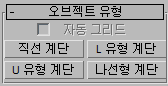
- 계단 선택 버튼
-
만들 계단 유형을 지정하려면 이 버튼 중 하나를 클릭합니다.
이름 및 색상 롤아웃
이 롤아웃을 사용하여 계단 오브젝트의 이름과 색상을 설정할 수 있습니다. 자세한 내용은 오브젝트 이름 및 와이어프레임 색상을 참조하십시오.
매개변수 롤아웃
유형 그룹
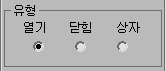
- 열림열린 라이저 계단을 만듭니다.
- 닫힘닫힌 라이저 계단을 만듭니다.
- 상자양쪽에 닫힌 라이저와 닫힌 측판이 있는 계단을 만듭니다.
수직 높이 그룹
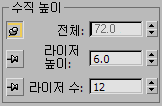
3ds Max는 다른 두 옵션을 조정하는 동안 수직 높이 옵션 하나를 잠근 상태로 유지합니다. 옵션을 잠그려면 누름 핀을 클릭합니다. 옵션의 잠금을 해제하려면 올라온 누름 핀을 클릭합니다. 3ds Max에서는 누름 핀을 누르면 매개변수의 스피너 값을 잠그고, 누름 핀을 놓으면 매개변수의 스피너 값을 허용합니다.
- 전체
-
계단층의 높이를 제어합니다.
- 수직널 높이
-
수직널의 높이를 제어합니다.
- 수직널 수
-
수직널 수를 제어합니다. 층계보다 수직널이 항상 하나 더 많습니다. 이 내포된 수직널은 계단의 가장 윗 단과 위쪽 바닥 사이입니다.
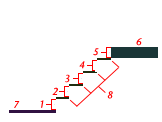
5개의 수직널을 포함한 선형 계단
1 - 4입니다. 수직널
5. 내포된 수직널
6. 스냅할 위쪽 바닥
7. 스냅할 아래쪽 바닥
8. 층계
측판 롤아웃
이 컨트롤은 매개변수 롤아웃  형상 생성 그룹에서 측판이 설정된 경우에만 사용할 수 있습니다.
형상 생성 그룹에서 측판이 설정된 경우에만 사용할 수 있습니다.
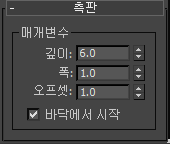
- 깊이
-
측판이 바닥을 향하여 아래로 도달하는 거리를 제어합니다.
- 폭
-
측판의 폭을 제어합니다.
- 간격띄우기
-
바닥으로부터 측판까지의 수직 거리를 제어합니다.
- 바닥에서 시작
-
측판이 바닥에서 시작하는지, 첫 번째 수직널의 시작 부분과 같은 높이인지 또는 측판이 바닥 아래로 연장되는지 여부를 제어합니다. 측판이 바닥 아래로 연장되는 정도는 간격띄우기 옵션으로 제어합니다.
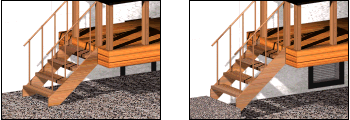
왼쪽: 바닥 아래로 연장되는 측판 (바닥에서 시작 해제됨)
오른쪽: 바닥에서 시작하는 측판 (바닥에서 시작 설정됨)
캐리지 롤아웃
이 컨트롤은 매개변수 롤아웃  형상 생성 그룹에서 캐리지가 설정된 경우에만 사용할 수 있습니다.
형상 생성 그룹에서 캐리지가 설정된 경우에만 사용할 수 있습니다.
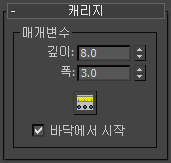
- 깊이
-
캐리지가 바닥을 향하여 아래로 도달하는 거리를 제어합니다.
- 폭
-
캐리지의 폭을 제어합니다.
-
 캐리지 간격
캐리지 간격 -
캐리지의 간격을 설정합니다. 이 버튼을 클릭하면 캐리지 간격 대화상자가 표시됩니다. 개수 옵션을 사용하여 원하는 캐리지 수를 지정합니다. 이 대화상자에서 간격 옵션에 대한 자세한 내용은 간격 도구를 참조하십시오.
- 바닥에서 시작
-
캐리지가 바닥에서 시작하는지, 첫 번째 수직널의 시작 부분과 동일한 높이인지 또는 바닥 아래로 연장되는지 여부를 제어합니다. 캐리지가 바닥 아래로 연장되는 정도는 간격띄우기 옵션으로 제어합니다.
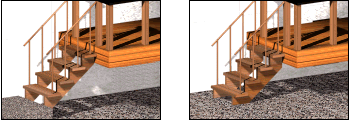
왼쪽: 바닥에서 시작하는 캐리지 (바닥에서 시작 설정됨)
오른쪽: 바닥 아래로 연장되는 캐리지 (바닥에서 시작 해제됨)
레일링 롤아웃
이 컨트롤은 매개변수 롤아웃  형상 생성 그룹에서 하나 이상의 핸드레일 또는 레일 경로 옵션을 설정한 경우에만 사용할 수 있습니다. 또한 핸드레일 옵션이 설정되지 않은 경우 세그먼트 및 반지름을 사용할 수 없습니다.
형상 생성 그룹에서 하나 이상의 핸드레일 또는 레일 경로 옵션을 설정한 경우에만 사용할 수 있습니다. 또한 핸드레일 옵션이 설정되지 않은 경우 세그먼트 및 반지름을 사용할 수 없습니다.
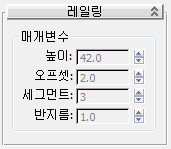
- 높이
-
층계로부터 레일링의 높이를 제어합니다.
- 간격띄우기
-
층계 끝부분으로부터 레일링의 간격띄우기를 제어합니다.
- 세그먼트
-
레일링의 세그먼트 수를 제어합니다. 값이 높을수록 부드러운 레일링이 표시됩니다.
- 반지름
-
레일링의 두께를 제어합니다.